 Вслед за Photoshop Elements 10 компания Adobe выпустила и Premiere Elements 10 - упрощенную версию популярного видеоредактора. Функционал сильно урезан по сравнению с полноценной версией, но вместе с тем интерфейс стал более понятным для непосвященных пользователей, а все основные возможности остались на месте. Широкая поддержка форматов, быстраz работа, максимальная совместимость - и все это за 2 266 тысячи рублей. Познакомимся с Premiere Elements 10 поближе.
Вслед за Photoshop Elements 10 компания Adobe выпустила и Premiere Elements 10 - упрощенную версию популярного видеоредактора. Функционал сильно урезан по сравнению с полноценной версией, но вместе с тем интерфейс стал более понятным для непосвященных пользователей, а все основные возможности остались на месте. Широкая поддержка форматов, быстраz работа, максимальная совместимость - и все это за 2 266 тысячи рублей. Познакомимся с Premiere Elements 10 поближе.
Если среди программ и существует что-то более сложное и пугающее, чем фоторедакторы, то это редакторы видео. И если с тем же Photoshop"ом многие умудряются освоиться быстро и самостоятельно, то восприятие программ для редактирования роликов и монтажа уже другое. В целом же на этом рынке ситуация точно такая же, как и в стане приложений для обработки фото. Существует очень простые редакторы, предоставляющие базовый набор функций, скромный набор поддерживаемых форматов и кодеков (например, iMovie от Apple или Windows Movie Maker от Microsoft), а есть серьезные инструменты вроде Adobe Premiere или Apple Final Cut Studio.
И, хотя Apple снизила цену на свой видеоредактор с выпуском последней версии (сейчас Final Cut Pro X с приложениями Motion и Compressor стоит без малого 400 долларов), для среднестатистического пользователя это очень дорого. То же самое можно сказать и о "большом" Adobe Premiere CS5.5, который обойдется в 32 тысячы рублей. К счастью, Adobe продолжает политику узкого разделения своих продуктов по набору функций и конечной стоимости. Строго говоря, заплатить можно только за то, что вам нужно. На мой взгляд, это очень трезвый и грамотный подход, и, если подобную инициативу подхватят другие производители, то такое явление, как борьба с пиратством, потеряет всякий смысл.
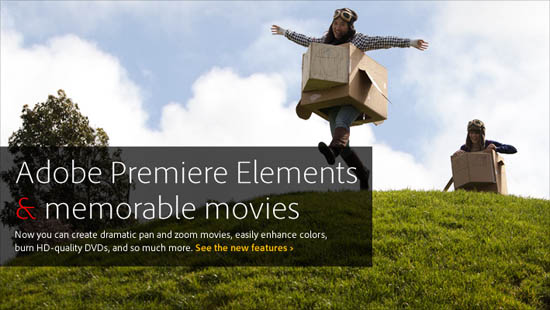

-
Windows XP SP2/Windows Vista/ Windows 7
-
процессор с частотой не менее 2 ГГц
-
2 ГБ оперативной памяти
-
4 ГБ свободного места на жестком диске для установки приложений
-
видеокарта и монитор с поддержкой 16-битного цвета и разрешения 1024х768
-
DirectX 9 и выше
-
Windows Media Player, оптический привод, подключение к интернету
Mac OS
-
Mac OS X 10.5.8 - 10.7
-
процессор Intel (не ниже Core 2 Duo)
-
2 ГБ оперативной памяти
-
4 ГБ свободного места на жестком диске
-
видеокарта и монитор с поддержкой 16-битного цвета и разрешения 1024x576
-
QuickTime 7.0 и выше, DVD-привод, подключение к интернету
Список поддерживаемых форматов (с учетом цены и позиционирования) достаточно большой. Итак, Adobe Premiere Elements 10 может импортировать и экспортировать следующие форматы: AVCHD, Blu-ray Disc (только экспорт), DV-AVI (импорт и экспорт в ОС Windows, только импорт в Mac OS), DVD, Dolby Digital Stereo, H.264, HDV, MPEG-1 (только импорт), MPEG-2, MPEG-4, MP3, QuickTime, Windows Media (только Windows). Дополнительно разработчик предупреждает, что для экспорта в некоторые форматы может понадобиться активация через интернет, однако я с этим не сталкивался при работе с версией для Mac OS.

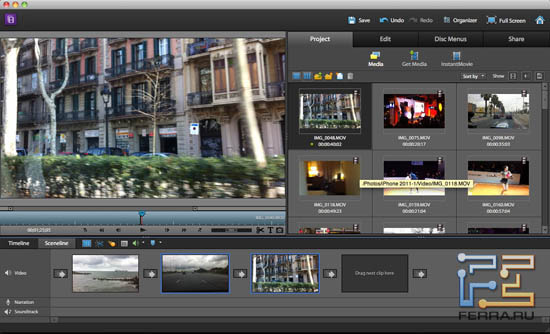
Общий вид интерфейса Adobe Premiere Elements 10
В редакторе перед нами очень простой и минималистичный интерфейс в темных тонах. Это распространенная практика: многие производители переходят к темным интерфейсам, так как это комфортнее для глаз при длительной работе. Рабочая область Premiere Elements 10 отдаленно напоминает Photoshop Elements, я бы назвал это концептуальным сходством. Большинство эффектов создается в один клик или одним перетаскиванием с палитры эффектов на Timeline/Sceneline.
Создание видео в Premiere Elements 10 происходит по очень простому сценарию: загружаем необходимые ролики (можно совместить в одном проекте импортированные файлы с видеокамеры, с мобильного телефона или отдельные ролики с жесткого диска), перетаскиваем их на Sceneline в нужном порядке, обрезаем лишнее, добавляем эффекты видео, эффекты перехода, делаем титры и получаем любительский фильм на выходе.
Основное меню редактора содержит четыре вкладки: Project, Edit, Disk Menus и Share. Первая отображает список загруженных папок и файлов, из которых создается фильм. Раздел Edit содержит все эффекты (включая эффекты перехода и титры), подробнее о нем мы поговорим ниже. В Disk Menus можно создавать всевозможные меню для DVD-дисков, чтобы комфортно смотреть их на DVD-плеере. Ну а раздел Share предоставляет очень простые и понятные инструменты для экспорта. Об этом мы тоже подробно поговорим ниже.

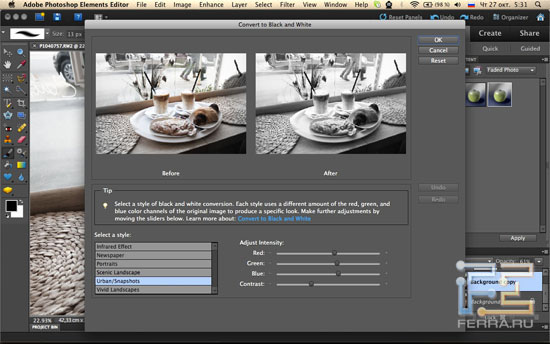
Создание меню для DVD-дисков в Adobe Premiere Elements 10
Все эффекты, которые можно применять к картинке и звуку, собраны в разделе Edit. Для удобства они разделены по категориям (Adjust, Blur & Sharpen, Channel, Color Correction, Distort, Generate, Image Control, Keying, Perspective, Render, Transform и так далее). Эффектов в самом деле много, но все это разнообразие не выглядит пугающим. Большинство эффектов применяется автоматически, достаточно просто выбрать нужный эффект и нажать Apply. Некоторые эффекты можно настраивать вручную, но многое настройке не поддается.
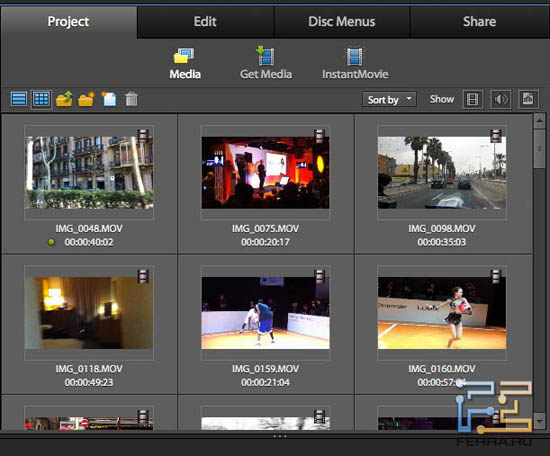
Раздел Project со списком видеофайлов в Adobe Premiere Elements 10
Отдельно я бы отметил функцию программной стабилизации изображения. К сожалению, не во всех камерах есть встроенная оптическая или механическая стабилизация картинки, но устранить дрожание рук можно и программно. Программа автоматически двигает картинку в соответствии со сдвигом при содрогании рук и делает ее визуально более гладкой. В этом случае часть картинки (в зависимости от того, насколько сильна тряска при съемке) обрезается, так что для наилучшего эффекта лучше загружать ролики с максимальным разрешением. Скажем, из видео в 1920х1080 точек с легкой дрожью можно сделать плавное стабильное видео в 1280х720, на котором дрожание вообще не будет заметно.
Эффекты перехода тоже очень разнообразны. На мой вкус, правда, половина из них совершенно бесполезна, то есть я не могу представить себе ролик, в котором бы они выглядели уместными. Но на вкус и цвет - сами знаете.
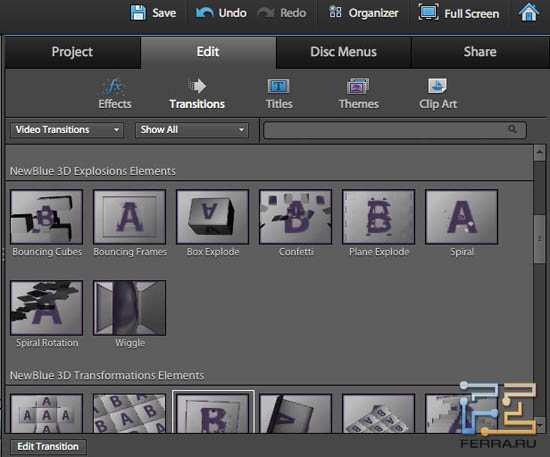
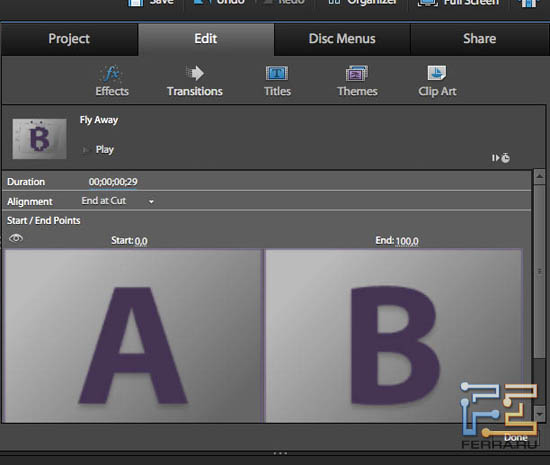
Настройка эффектов перехода в Adobe Premiere Elements 10
Для удобства все эффекты перехода тоже разделены по категориям: 3D Motion, Disolve, Iris, NewBlue 3D Transformations Elements, Page Peel, Slide, Wipe и так далее. Чтобы применить тот или иной эффект перехода, нужно просто перетащить его на соответствующую иконку в Sceneline. Очень удобно, что бегунок воспроизведения после этого автоматически устанавливается перед эффектом перехода и, чтобы оценить результат, достаточно нажать Play в окне предварительного просмотра.
Эффекты перехода можно дополнительно настраивать. В случае с разными эффектами будут различными и опции, однако почти во всех случаях можно установить длительность эффекта перехода. С этим стоит поупражняться, поскольку настройки по умолчанию для некоторые переходов установлены как-то странно: некоторые эффекты откровенно затянуты, что даже портит впечатление.
Конечно, в Adobe Premiere Elements 10 не обошлось и без стандартных для любого видеоредактора инструментов: обрезания роликов, изменения масштаба, вставки картинок и текста. Не думаю, что на этом стоит подробно останавливаться. Отмечу только, что даже процесс создания титров в Premiere Elements 10 максимально упрощен, с ним без труда разберется даже ребенок.
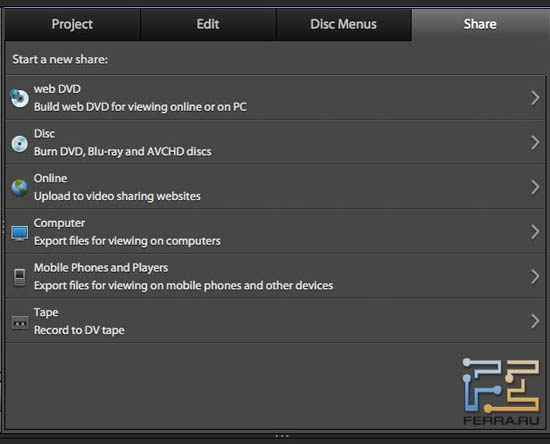
Возможности экспорта видео из Adobe Premiere Elements 10
Раздел Share слегка сбивает с толку своим названием. Обычно под этим словом подразумевается отправка роликов или картинок в социальные сети, но в Premiere Elements 10 здесь собраны все инструменты для экспорта проектов, включая запись на диск. Вариантов отправки фильмов в онлайн всего два: YouTube и Facebook. Все остальные пункты отвечают за подгонку роликов под просмотр на DVD, на смартфонах и планшетах, запись на DV-носители и так далее.
Вновь стоит отметить минимум технических тонкостей - процесс создан с прицелом на начинающих пользователей. Вам не нужно указывать разрешение конечного видео, формат, кодек и так далее. Достаточно просто выбрать вариант просмотра, все остальное программа сделает сама. Это очень напоминает новые функции в Apple QuickTime, которые появились с выходом Mac OS X Snow Leopard - там была возможность редактирования видео, а экспорт происходит путем указания устройства, на котором предполагается смотреть ролик. Это хороший подход, вполне имеющий право на существование.
Серьезные видеоредакторы выглядят устрашающе, занимают много места и дорого стоят при том, что подавляющему большинству пользователей совершенно не нужен их функционал. И вот здесь становится вполне логичный вопрос, что же лучше: попытаться скачать пиратскую версию, потратив время на поиск ключей и прочего, или же получить упрощенную версию редактора буквально в один клик и за совсем небольшие деньги?
Adobe Premiere Elements 10 прекрасно зарекомендовал себя в роли простого видеоредактора для домашних нужд. Смонтировать фильм про детей и отправить дальним родственникам, подготовить альтернативное свадебное видео к годовщине - вот для всего такого Premiere Elements 10 подходит просто идеально. При желании его даже можно использовать для создания видеообзоров гаджетов - все необходимые элементы для этого есть. 2 266 тысяч рублей - очень скромная цена за функциональный набор.
